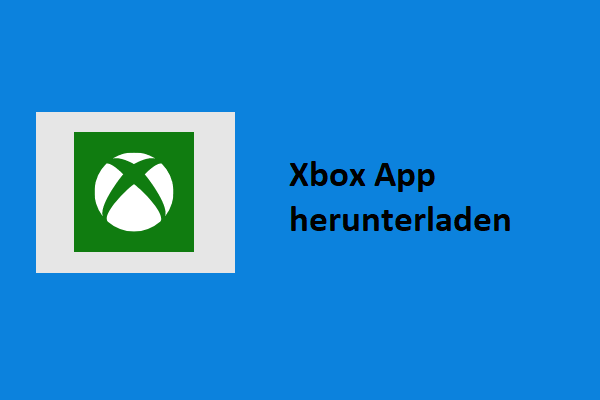Sie könnten das Problem „Elden Ring Multiplayer funktioniert nicht“ ab und zu haben, egal welche Art von Gerät Sie verwenden. In diesem Beitrag bringt Ihnen MiniTool Partition Wizard einige Methoden, um das Problem zu lösen.
Elden Ring ist ein neues Action-Rollenspiel-Videospiel, das von FromSoftware entwickelt und von Bandai Namco Entertainment veröffentlicht wurde. Das Spiel gilt als die bisher größte Veröffentlichung des Jahres 2022. Es ist attraktiv und kann auf verschiedenen Geräten gespielt werden, wie z.B. Windows PC, PlayStation 4 (PS4), Xbox One, und so weiter. Darüber hinaus können Sie das Spiel auch mit Freunden spielen, da es eine Multiplayer-Funktion hat.
Der Mehrspielermodus funktioniert jedoch nicht immer so gut wie erwartet. Manchmal trifft man auf das Problem Elden Ring Multiplayer funktioniert nicht, das einem ein schreckliches Spielerlebnis beschert. Das Problem kann durch die folgenden Faktoren verursacht werden:
- Vorübergehende Bugs und Pannen
- Schlechte Internetverbindung
- Veraltete Grafiktreiber
- Beschädigte Spieldateien
- …
Wie geht man mit dem Problem „Mehrspieler funktioniert nicht Elden Ring“ um? Einige Lösungen sind unten aufgeführt.
Lösung 1: Starten Sie das Spiel und das Gerät neu
Normalerweise kann ein einfacher Neustart des Spiels und des Geräts, mit dem Sie das Spiel spielen, viele kleine Probleme beheben. Versuchen Sie daher zuerst diesen Weg, wenn Sie das Problem Elden Ring Multiplayer funktioniert nicht haben. Wenn das Problem nach dem Neustart immer noch besteht, müssen Sie komplexere Maßnahmen ergreifen.
Lösung 2: Überprüfen Sie den Serverstatus von Elden Ring
Bestimmte Probleme mit dem Elden Ring-Serverstatus können ebenfalls zu dem Problem „Elden Ring Multiplayer funktioniert nicht“ führen. Daher sollten Sie den Serverstatus des Spiels auf dem offiziellen Twitter von Elden Ring überprüfen.
Darüber hinaus können Sie auch die von Ihrem Spielgerät angegebene Webseite besuchen, um zu überprüfen, ob es aktuelle Ausfälle gibt. Wenn Sie Elden Ring auf dem PC spielen, können Sie die offizielle Steam-Webseite besuchen; wenn Sie Xbox One benutzen, sollten Sie die offizielle Xbox-Statusseite besuchen; wenn Sie ein PS4-Spieler sind, wird empfohlen, die PlayStation Network-Service-Statusseite zu besuchen.
Wenn dort Probleme gemeldet werden, müssen Sie warten, bis die Entwickler sie beheben. Wenn alle Dienste ordnungsgemäß ausgeführt werden, können Sie zu den nächsten Lösungen übergehen.
Lösung 3: Überprüfen Sie Ihre Internetverbindung
In einigen Fällen tritt das Problem Multiplayer funktioniert nicht in Elden Ring wahrscheinlich aufgrund einer schlechten Internetverbindung auf. Wir empfehlen Ihnen daher, zu überprüfen, ob Ihre Internetverbindung stabil ist, wenn Sie das Problem haben. Um sicherzustellen, dass Sie eine stabile Internetverbindung haben, können Sie versuchen, Ihren Wi-Fi-Router neu zu starten.
Wenn die Internetverbindung gut ist, das Problem aber immer noch auftritt, können Sie zu den nächsten Methoden übergehen.
Lösung 4: Elden Ring aktualisieren
Wenn Sie mit dem Problem Elden Ring Multiplayer funktioniert nicht nicht weiterkommen, können Sie versuchen, es durch ein Update des Spiels zu lösen.
Für PC
Hier sind einige einfache Schritte, um Elden Ring auf einem Windows-PC zu aktualisieren.
Schritt 1: Starten Sie den Steam-Client auf Ihrem Computer.
Schritt 2: Gehe zu BIBILIOTHEK und klicken Sie mit der rechten Maustaste auf Elden Ring in der Liste der installierten Spiele. Wähle dann Eigenschaften.
Schritt 3: Klicke auf AKTUALISIERUNGEN und wählen Sie dann im Abschnitt AUTOMATISCHE AKTUALISIERUNGEN die Option Dieses Spiel immer auf dem neuesten Stand halten. Wenn ein Update verfügbar ist, wird es von Steam automatisch heruntergeladen.
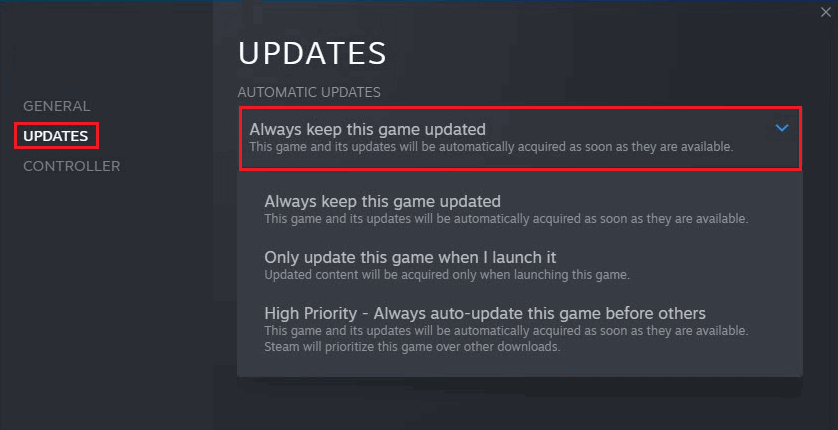
Für Xbox One
Befolgen Sie die folgenden Schritte, um Elden Ring auf der Xbox One zu aktualisieren.
Schritt 1: Drücken Sie die Xbox-Taste auf Ihrem Controller, um die Anleitung zu öffnen.
Schritt 2: Gehen Sie zu Meine Spiele und Apps und wählen Sie Elden Ring > Verwalten > Updates. Dann können Sie das Spiel aktualisieren, wenn Updates verfügbar sind.
Für PS4
Wenn das Problem Elden Ring Multiplayer funktioniert nicht auf PS4 auftritt, können Sie versuchen, Elden Ring zu aktualisieren, um das Problem zu lösen.
Schritt 1: Öffnen Sie die Spielebibliothek auf PS4 und wählen Sie Elden Ring aus.
Schritt 2: Drücken Sie die Optionstaste auf Ihrem Controller, um das Seitenmenü zu öffnen. Wählen Sie dann Nach Update suchen.
Schritt 3: Wenn Sie Updates sehen, klicken Sie auf Herunterladen, um den Download der Update-Dateien zu starten.
Nachdem Sie Elden Ring auf die neueste Version aktualisiert haben, ist das lästige Problem möglicherweise bereits behoben.
Lösung 5: Aktualisieren Sie Ihr Gerät
Eine weitere Möglichkeit, das Problem Elden Ring Multiplayer funktioniert nicht zu beheben, besteht darin, das Gerät zu aktualisieren, mit dem Sie das Spiel spielen.
Aktualisieren Sie Ihren PC
Schritt 1: Drücken Sie Windows + I, um die Einstellungen zu öffnen. Wählen Sie dann Update und Sicherheit.
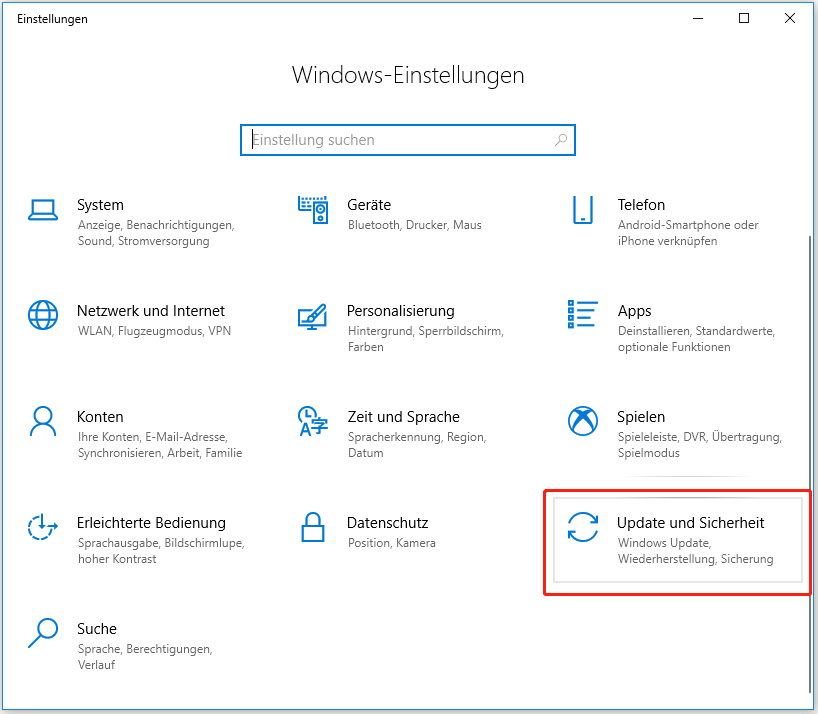
Schritt 2: Gehen Sie zu Windows Update und klicken Sie im rechten Fensterbereich auf Nach Updates suchen. Wenn Updates verfügbar sind, wird Ihr System sie automatisch herunterladen und installieren.
Schritt 3: Starten Sie Ihren Computer neu, um den Installationsvorgang abzuschließen.
Sobald Sie das Update abgeschlossen haben, können Sie überprüfen, ob das Problem gelöst ist.
Xbox One aktualisieren
Schritt 1: Drücken Sie die Xbox-Taste auf Ihrem Controller, um die Anleitung zu öffnen.
Schritt 2: Wählen Sie Profil & System und dann Einstellungen.
Schritt 3: Gehen Sie zu System > Updates & Downloads > Konsole aktualisieren.
Schritt 4: Wenn ein Update angeboten wird, folgen Sie den Anweisungen auf dem Bildschirm, um das Update abzuschließen.
Nach Abschluss des Vorgangs kann der Elden Ring-Multiplayer ordnungsgemäß funktionieren.
PS4-Systemsoftware aktualisieren
Um Ihre PS4-Systemsoftware zu aktualisieren, können Sie auf Ihrer Konsole mit einer guten Internetverbindung zu Einstellungen > Systemsoftware-Update > Update gehen. Das System wird es dann automatisch herunterladen und installieren, wenn ein Update verfügbar ist.
Außerdem können Sie die PS4-Systemsoftware auch über ein formatiertes USB-Flash-Laufwerk aktualisieren, wenn die Aktualisierung über die Konsole nicht reibungslos funktioniert. Im Folgenden finden Sie drei Teile dieser Methode.
Teil 1: Ein kompatibles USB-Laufwerk vorbereiten
Zunächst müssen Sie ein USB-Laufwerk vorbereiten, das mit FAT32 formatiert ist, damit Ihre PS4 es erkennen kann.
Da Sie ein USB-Laufwerk, das größer als 32 GB ist, nicht über die Datenträgerverwaltung und den Datei-Explorer auf FAT32 formatieren können, empfiehlt es sich, die Formatierung über die Software eines Drittanbieters – MiniTool Partition Wizard – durchzuführen. Es ist ein umfassendes Partitionsverwaltungsprogramm, mit dem Sie Partitionen erstellen, Festplatten bereinigen, Betriebssysteme auf SSD/HD migrieren können usw.
Durch den Formatierungsprozess werden alle Daten auf dem USB-Laufwerk gelöscht. Daher sollten Sie vor dem Vorgang ein Backup erstellen, wenn sich wichtige Dateien auf dem Laufwerk befinden.
Schritt 1: Schließen Sie das USB-Laufwerk an Ihren Windows-PC an.
Schritt 2: Laden Sie MiniTool Partition Wizard herunter und installieren Sie es auf Ihrem Computer. Starten Sie dann das Programm, um die Hauptschnittstelle zu öffnen.
MiniTool Partition Wizard DemoKlicken zum Download100%Sauber & Sicher
Schritt 3: Wählen Sie die Partition auf dem angeschlossenen USB-Laufwerk aus und wählen Sie Partition formatieren aus dem linken Aktionsbereich.
Sie können auch mit der rechten Maustaste auf die Zielpartition klicken und Formatieren wählen.
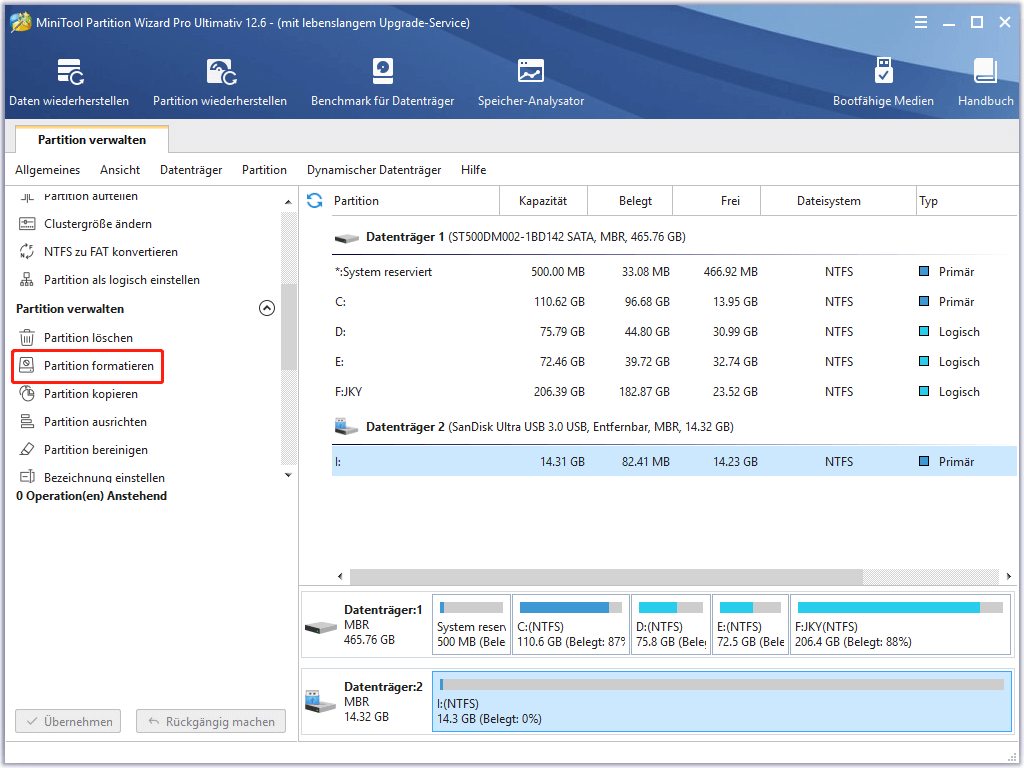
Schritt 4: Im nächsten Fenster wählen Sie FAT32 als Dateisystem. Klicken Sie dann auf OK.
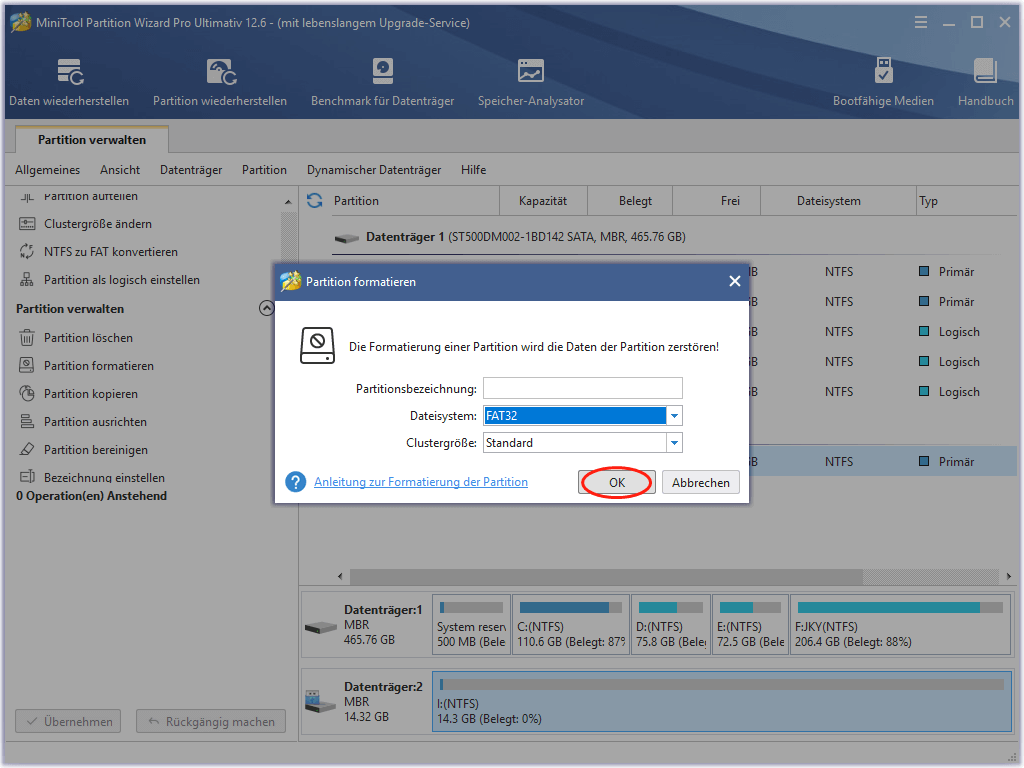
Schritt 5: Klicken Sie auf Übernehmen, um den Vorgang auszuführen.
Schritt 6: Entfernen Sie schließlich das USB-Laufwerk vom Computer.
Teil 2: Laden Sie die Update-Datei für PS4 herunter
Nachdem Sie das formatierte USB-Laufwerk erhalten haben, können Sie damit beginnen, die Update-Datei für die PS4-Systemsoftware herunterzuladen.
Schritt 1: Drücken Sie Windows + E, um den Datei-Explorer zu öffnen. Öffnen Sie dann das USB-Laufwerk.
Schritt 2: Erstellen Sie auf dem USB-Laufwerk einen neuen Ordner mit dem Namen PS4. Erstellen Sie dann einen weiteren Ordner innerhalb des PS4-Ordners und nennen Sie ihn UPDATE.
Schritt 3: Besuchen Sie die offizielle PlayStation-Support-Website.
Schritt 4: Klicken Sie auf dieser Webseite mit der rechten Maustaste auf die Schaltfläche Update-Datei für die PS4-Konsole und wählen Sie Link speichern unter. Speichern Sie die Datei dann in dem zuvor erstellten UPDATE-Ordner. Danach beginnt Ihr Browser, das Update herunterzuladen.
Teil 3: Aktualisieren Sie Ihre PS4
Sobald die Update-Datei heruntergeladen ist, können Sie sie auf Ihrer PS4 installieren.
Schritt 1: Schließen Sie das USB-Laufwerk an Ihre PS4-Konsole an.
Schritt 2: Schalten Sie Ihre PS4-Konsole aus. Halten Sie dann die Power-Taste mehrere Sekunden lang gedrückt, bis Sie den zweiten Piepton hören.
Schritt 3: Drücken Sie die PS-Taste auf Ihrem PS4-Controller, um den abgesicherten Modus zu aktivieren.
Schritt 4: Gehen Sie zu Systemsoftware aktualisieren > Von USB-Speichergerät aktualisieren. Klicken Sie dann auf OK, um die Aktualisierung der PS4-Systemsoftware zu starten.
Starten Sie das Spiel nach dem Vorgang erneut, um zu sehen, ob das Problem Elden Ring multiplayer funktioniert nicht PS4 behoben ist.
Lösung 6: Installieren Sie das Spiel neu
Manchmal kann das Problem „Elden Ring Multiplayer funktioniert nicht“ auftreten, wenn bei der Installation des Spiels ein Fehler aufgetreten ist. In diesem Fall müssen Sie das Spiel neu installieren, um das Problem zu beheben.
Auf PC
Schritt 1: Drücken Sie die Tasten Windows und I, um die Einstellungen zu öffnen und wählen Sie Apps.
Schritt 2: Wählen Sie im Abschnitt Apps & Features auf der rechten Seite Elden Ring aus und klicken Sie dann auf Deinstallieren.
Schritt 3: Installieren Sie das Spiel erneut von der offiziellen Website.
Auf Xbox One
Schritt 1: Drücken Sie die Xbox-Taste auf Ihrem Controller, um die Anleitung zu öffnen.
Schritt 2: Gehen Sie zu Meine Spiele & Apps. Wählen Sie dann Elden Ring und drücken Sie die Start-Taste auf Ihrem Controller.
Schritt 3: Wählen Sie im Popup-Menü die Option Deinstallieren aus. Wählen Sie dann auf dem nächsten Bildschirm die Option Alle deinstallieren.
Schritt 4: Starten Sie Ihre Konsole neu und installieren Sie das Spiel erneut aus Ihrem Xbox-Store.
Auf PS4
Schritt 1: Öffnen Sie die Spielebibliothek auf PS4 und wählen Sie Elden Ring.
Schritt 2: Drücken Sie die Optionstaste auf Ihrem Controller. Wählen Sie dann Löschen aus dem Seitenmenü.
Schritt 3: Nachdem Sie das Spiel deinstalliert haben, starten Sie Ihre Konsole neu und installieren das Spiel erneut, um zu sehen, ob das Problem „Elden Ring Multiplayer funktioniert nicht auf PS4“ verschwindet.
Weitere Möglichkeiten zur Behebung des Problems „Elden Ring Multiplayer funktioniert nicht“ auf PC
Wenn Sie unter dem „Elden Ring Mehrspieler funktioniert nicht“-Problem auf dem Windows-PC leiden, stehen Ihnen auch einige zusätzliche Lösungen für das Problem zur Verfügung.
Weg 1: Führen Sie die Problembehandlung für die Internetverbindung aus
Auf diese Weise können Sie die Probleme im Zusammenhang mit Ihrem Netzwerk beheben.
Schritt 1: Öffnen Sie die Einstellungen auf Ihrem PC und wählen Sie Update & Sicherheit.
Schritt 2: Gehen Sie zu Problembehandlung und klicken Sie auf der rechten Seite auf Zusätzliche Problembehandlungen.
Schritt 3: Klicken Sie auf Internetverbindung und dann auf Problembehandlung ausführen.
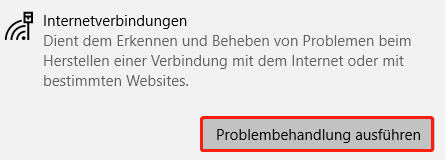
Schritt 4: Wenn Probleme gefunden werden, sollten Sie die Anweisungen auf dem Bildschirm befolgen, um sie zu beheben.
Sobald der Prozess abgeschlossen ist, starten Sie Elden Ring neu, um zu überprüfen, ob Sie das Spiel normal spielen können.
Weg 2: Gerätetreiber aktualisieren
Die veralteten Gerätetreiber sind ein weiterer möglicher Grund für das Problem Elden Ring Multiplayer funktioniert nicht. Daher können Sie versuchen, die Treiber zu aktualisieren, wenn Sie das Problem haben.
Wenn das Problem weiterhin besteht, müssen Sie zum nächsten Weg übergehen.
Weg 3: Überprüfen Sie die Integrität der Spieldateien
Das Problem Elden Ring Mehrspieler funktioniert nicht kann auch auftreten, wenn einige Spieldateien beschädigt sind oder fehlen. In diesem Fall müssen Sie die Spieldateien reparieren.
Schritt 1: Gehen Sie zur BIBLIOTHEK auf Steam.
Schritt 2: Klicken Sie mit der rechten Maustaste auf Elden Ring und dann auf Eigenschaften.
Schritt 3: Wählen Sie auf der Registerkarte LOKALE DATEIEN die Option Integrität der Spieldateien überprüfen. Danach wird Steam nach den fehlenden Spieldateien suchen und die beschädigten Dateien reparieren.
Fazit
Wenn Sie das Problem Elden Ring Multiplayer funktioniert nicht haben, können Sie die oben genannten Lösungen je nach Bedarf ausprobieren. Wenn Sie andere Probleme mit dem Problem haben, können Sie unten eine Nachricht hinterlassen.
Sollten Sie darüber hinaus Schwierigkeiten mit MiniTool Partition Wizard haben, kontaktieren Sie uns bitte über [email protected].